- Как открыть файл APK на Андроид
- Как открыть файл APK на смартфоне
- Как открыть файл APK на компьютере Виндовс
- Не открывается файл APK – что делать
- Где скачать APK файлы игры или программы
- Особенности формата APK: чем открыть файл на компьютере и Андроид-смартфоне
- Описание формата
- Открыть APK на ПК
- Открыть APK на Android
- Частые проблемы
- Чем открыть apk файл?
- Что такое АПК файл и как его открыть
- Что такое APK файл и для чего нужен
- Особенности формата
- Как открыть APK файл на телефоне
- Через файловый менеджер
- Ошибка при запуске
- При помощи приложений
- APK Editor
- DroidEdit Free
- Как создать APK файл из приложения
- Как открыть файл APK на компьютере
- Архиваторы
- Эмуляторы
- Модификация АПК пакетов
Как открыть файл APK на Андроид
Программы и игры в Android пользователи загружают из Google Play — официального репозитория или магазина. Но приложения можно также скачивать с других сайтов. Они распространяются в файловом пакете с расширением .apk. В ОС Windows на компьютере такой файл без специальной программы открыть не получится. Но на мобильном устройстве — без проблем. В этой статье вы узнаете, как открыть файл APK на Андроиде и компьютере.
Как открыть файл APK на смартфоне
Программы или игры можно скачать из сети через браузер. Иногда это приходится делать, если в Google Play нужного нам приложения нет. Или мы хотим поиграть во взломанные игры. При скачивании файла через браузер он помещается в папку Download в мобильном устройстве. Поэтому чтобы его открыть:
- На всех версиях Android по умолчанию есть защита на установку приложений не из официального репозитория Google. Чтобы её снять, откройте настройки;
- Нажмите на строку Безопасность;
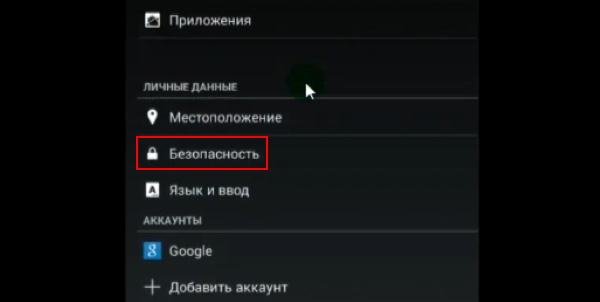
Найдите параметр Неизвестные источники и поставьте на нём галочку, чтобы можно было устанавливать приложения без ограничений;
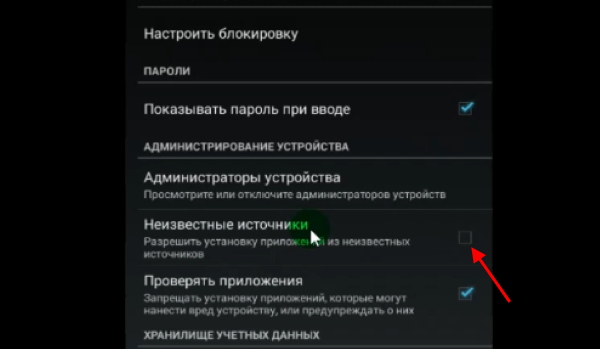
Откройте меню в смартфоне и найдите файловый менеджер. Не может быть такого, чтобы в вашем устройстве этой программы не было. Иконка программы скорее всего выглядит в виде папки;
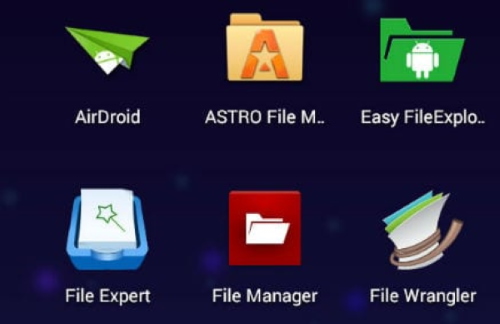
Затем откройте память телефона и найдите папку Download.
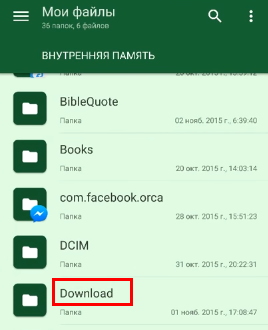
В ней будет файл, который вы загрузили через браузер. Или передали через компьютер по USB кабелю. Для запуска установочного пакета вам нужно выбрать его и согласиться на установку.
Как открыть файл APK на компьютере Виндовс
Если загрузить установочный пакет программ для Android .apk на компьютер, он не сможет распознать этот файл. Для того, чтобы можно было открыть APK на Виндовс, вам необходим эмулятор. Это такая программа, с помощью который мы можем устанавливать приложения Андроид и работать с ними через компьютер. Все новые игры многие пользователи также устанавливают на компьютер, чтобы можно было управлять мышью и клавиатурой.
В интернете можно найти несколько программ-эмуляторов: BlueStacks, Nox App Player, и др. Устанавливаются эти программы в Windows традиционно: запускаете лаунчер и указываете папку для установки. После установки на рабочем столе можно найти ярлыки программы. Один — для запуска эмулятора, другой — для запуска мультиплеера. Он поможет запускать несколько разных аккаунтов в разных окнах эмулятора.
Когда эмулятор будет установлен в системе, вы сможете открывать и устанавливать APK любых приложений и игр. Чтобы сразу по завершению загрузки из браузера открыть скачанный файл, выберите название эмулятора при загрузке.
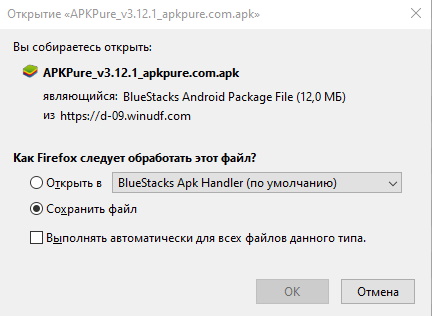
Если вы загрузите APK в папку компьютера, он также примет ярлык эмулятора.
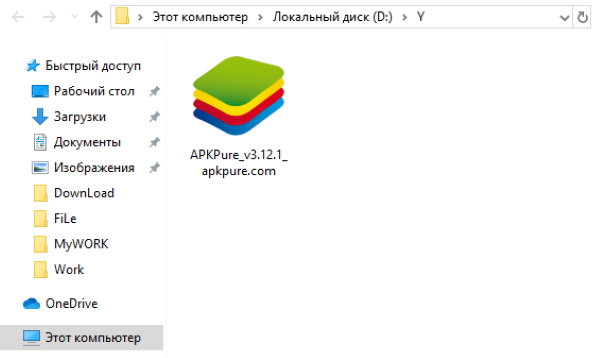
И при его открытии запустится сначала сам эмулятор. После начнётся его установка.
Не открывается файл APK – что делать
Файлы программ Android в большинстве случаев устанавливаются без каких-либо проблем. Но в некоторых случаях могут не открываться. Или возникать системная ошибка при их открытии. Нужно проверить в настройках, разрешили ли вы своей системе устанавливать приложения в обход Google Play. Мы это уже делали в разделе выше. Поэтому вернитесь к нему и проверьте эту настройку ещё раз.
Если с настройками безопасности всё в порядке, возможно файл APK, который вы скачали — повреждён. Его целостность по каким-то причинам нарушена. В результате этого появляются ошибки. Попробуйте найти другой файл игры или программы в сети. На сайте https://uptodown.com есть практически любые приложения. И даже те, которых нет в Play Market.
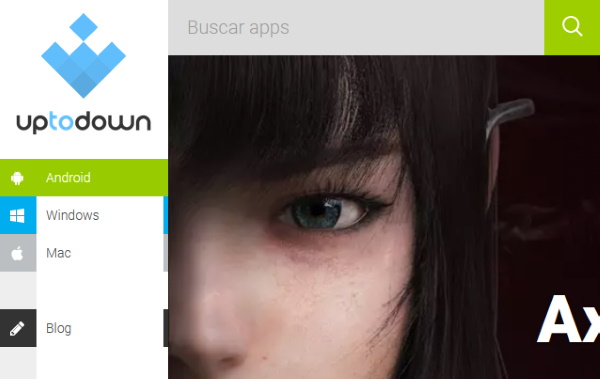
Если открыть файл APK на Android не удаётся, убедитесь в том, что устройство соответствует системным требованиям приложения. В сети также можно найти множество аналогов как игр, так и программ. Перезагрузите мобильное устройство (или компьютер, если установка производится на нём). И снова попытайтесь открыть APK файл.
Где скачать APK файлы игры или программы
Мобильный маркет Google Play имеет требования для приложения, которые добавляют в маркет разработчики. Многие из таких приложений не проходят проверку по тем или иным параметрам. Не проходят проверку (или и не пытаются её проходить): программы для взлома смартфонов, игры, взломанные игры, приложения для отслеживания и прочие. В общем то, что нам интересно. Их можно найти на следующих ресурсах:
- http://4pda.ru/ — самый масштабный в рунете сайт и форум о мобильных устройствах. Здесь можно найти любой инструмент для прошивки вашего смартфона. И сами кастомные и официальные прошивки. Чтобы иметь возможность скачивать файлы — зарегистрируйтесь;

Нет никаких гарантий, что данные ресурсы распространяют безопасные для ваших устройств файлы. Поэтому рекомендуется проверять их на вирусы перед тем, как открыть APK на вашем устройстве Андроид.
Источник
Особенности формата APK: чем открыть файл на компьютере и Андроид-смартфоне
Расскажем, как на телефоне открыть APK-файл не из Google Play, и что с ним можно сделать на компьютере
Файлы с расширением APK хранят исходную информацию о приложениях для платформы Android. Для чего предназначены такие файлы, а также, чем открыть APK на Android-смартфоне и десктопе, читайте в статье.
Содержание
- Общее описание формата APK;
- Как открыть файл APK на компьютере;
- Как открыть APK на Андроиде;
- Возможные проблемы с форматом APK.
Описание формата
Формат APK представляет собой архивную папку Zip. В файле содержится информация о кодах, из которых скомпилировано приложение. Для создания таких файлов на операционной системе Android используется стандарт, разработанный группой Open Handset Alliance. Корпорация Google пользуется продуктом Software Development Kit. После того, как нужные файлы добавлены в архив, добавляется программный код, сертификаты и текстовое описание. Затем создается архив, основанный на формате JAR.
Открыть APK на ПК
Перед открытием APK-файла на ПК c Windows 10 и ниже, проверьте его на наличие вирусов. Не скачивайте приложения с незнакомых сайтов, поскольку под видом расширения APK вместо игр распространяются “пиратские” сборки с вредоносными функциями. Чтобы просмотреть содержимое APK-файла, подойдет любой архиватор, например, 7-Zip.
- Запустите программу.
- Нажмите кнопку «Файл», в контекстном меню выберите «Открыть».
- Найдите нужный APK и дважды кликните. Внутренние файлы отобразятся в окне программы.
Чтобы инсталлировать приложение из APK-архива на компьютер, воспользуйтесь программой BlueStacks. В утилиту уже встроены 10 приложений, которые доступны для установки. Для установки выполните ряд простых действий:
- Скачайте установочный файл эмулятора и запустите его.
- Настройте аккаунт Google: введите адрес почты и пароль.
- После синхронизации с учетной записью откроются доступные площадки для скачивания приложений.
- Нажмите кнопку «Поиск» и введите название нужного приложения.
- Подтвердите одноразовую настройку.
- Найдите приложение, скачайте и установите.
- Игра запустится на компьютере.
Открыть APK на Android
Основная сложность установки APK-файлов на андроиде заключается в том, что по умолчанию Google запрещает использование приложений из неизвестных источников. Это нужно, чтобы защитить неопытных пользователей от потенциально вредоносных программ, поэтому перед загрузкой приложения убедитесь в его безопасности. Далее выполните несложные действия, чтобы открыть файл APK на смартфоне:
- В разделе «Настройки» выберите пункт «Безопасность».
- В подменю «Администрирование устройства» отметьте “галочкой” пункт «Неизвестные устройства».
- Через стандартный Проводник или другой файловый менеджер найдите в памяти смартфона (внешней или внутренней) нужный файл и нажмите для установки.
- После распаковки приложение появится на рабочем столе.
Частые проблемы
Если файл АПК не открывается на смартфоне, проверьте разрешение на установку из неизвестных источников (описано в предыдущем разделе).
Иногда сборка файла требует ревизию определенной версии ОС, например, Android 7 и выше. Если у вас более ранняя версия, то приложение не установится.
Иногда APK-packge не открывается из-за того, что приложение уже установлено на смартфоне. В таком случае сначала удалите старую утилиту и запустите файл APK.
Источник
Чем открыть apk файл?
В этой статье мы расскажем вам о том, чем открыть APK файл. Точно следуйте инструкции и всё обязательно получится.
Что такое APK? Это обычный установщик или же архив исходных файлов любого приложения, созданного для платформы Андроид. Расшифровывается как Android PacKage. Некоторые пользователи андроид устройств, жалуются на проблемы при установке таких файлов. Разберем чуть поподробнее.
Изначально необходимо предоставить телефону доступ к сторонним приложениям (приложения, скаченные из Интернета, не из Play Market) и разрешить их установку на телефон. Для этого необходимо провести несколько манипуляций с настройками: зайдите в «Настройки», затем в раздел «Личные данные»/ «Персонализация»/ «Система» (на всех телефонах по разному).
Далее во вкладке «Безопасность»/ «Управление приложениями», ищите функцию, отвечающую за разрешение установки приложений не из Play Market.
Теперь телефон будет устанавливать любые скаченные приложения. Учтите, загружая такие «левые» программы, вы рискуете потерять ценную информацию, например, пароли, номера банковских карт, да и просто личные данные. Хакерство и вирусы никто не отменял. Будьте аккуратны и бдительны к загружаемым файлам.
Совет: Обязательно скачайте антивирусную программу для защиты своего устройства.
Итак, доступ есть. Теперь нужно добраться до самого файла, как на обычном компьютере. В этом, вам поможет практически любой файловый менеджер. Именно он позволит использовать и открывать загруженные APK программы.
Скачивайте абсолютно любой. Мы предпочитаем X-Plore File Manager (Скачать). На наш взгляд он дает самую подробную и удобно структурированную информацию о файлах смартфона и, кроме этого, обладает отличным функционалом.
В большинстве случаев, достаточно просто нажать на иконку скаченного приложения и оно запустится.
Но если не получается, то воспользуйтесь функцией «Открыть в системе», позволяющий использовать для открытия абсолютно все возможные программы.
Перед установкой, обязательно ознакомьтесь с разрешениями приложения. Некоторые из них запрашивают доступ к личной информации. В таком случае, 20 раз подумайте, прежде чем использовать такие приложения.
Да и вообще, лучше все-таки приобретать лицензионный софт и прочее программное обеспечение.
Уважаемые читатели! Если у вас остались вопросы или есть комментарии по теме статьи — пожалуйста, оставляйте их ниже.
Источник
Что такое АПК файл и как его открыть
Термин «APK» на слуху у многих пользователей, некоторые даже понимают его назначение. Расшифровка такая — Android Package Kit. Это архив, в котором содержатся все данные: активы, библиотеки, коды программ.
Что такое APK файл и для чего нужен
APK-файл немного напоминает EXE-файлы, которые есть в Windows. Данный формат применяют, чтобы загрузить программу из стороннего источника или его распространить на устройствах, под управлением Android.
Когда необходимо выполнить загрузку приложения с Google Play, автоматически происходит скачивание АПК файла с нужной программой.
Имеется несколько положительных моментов, когда происходит установка АПК ручным способом:
- Можно не ждать, когда в Google Play появятся новые обновления, а сразу вручную произвести скачивание нужного файла.
- Расширение apk оказывает помощь при установке приложения не из магазина, а из других источников. Но здесь необходимо быть осторожным, так как непроверенные источники могут нанести вред компьютеру. Вместе с АПК можно скачать и вирусную программу.
Поэтому ответить на вопрос, APK файлы — что это, можно просто. Это основной формат, с которым работает Android. С его помощью легко и быстро можно произвести установку приложений и их распространение.
Особенности формата
Формат APK имеет некоторые особенности:
- в другой формат его невозможно конвертировать;
- создание архива происходит сжатием содержимого на основе JAR;
- в формате ZIP относится к подразделу;
- через программы Eclipse с плагином ADT, Google Android SDK можно производить перемены;
- file апк не шифруются.
Заархивированные файлы, имеющие расширение APK, хранятся в магазине Google Play. Все данные находятся в корневой папке data, куда можно через проводник попасть.
Как открыть APK файл на телефоне
Когда приложение на платформу Андроид скачивается с персонального компьютера или другого ресурса, то оно имеет расширение АПК. Установка производится вручную.
Через файловый менеджер
В этом случае открыть файл APK можно так:
- Через порт USB через кабель гаджет подключается к компьютеру.
- Копируются данные АПК файла на флэшку или в телефонную память.
- Еще можно загрузить нужный APK через мобильный браузер.
- Открывается Менеджер файлов или Проводник на устройстве.
- Находится необходимая директория.
- Запускается скопированный файл APK.
Приложение начнет устанавливаться. Если надо, то выдается разрешение на доступ к некоторым функциям.
Ошибка при запуске
Когда не получается запуск скопированного файла, то необходимо искать проблему. В основном эта ошибка говорит о невозможности установки из сторонних источников, из-за того, что производитель ее отключил.
Для включения функции, надо выполнить такие действия:
- В меню «Настройки» открыть раздел «Конфиденциальность».
- Активировать пункт «Неизвестные источники».
Если телефон выдает ошибку при запуске, файл не удалось открыть, то надо в этом меню снять галочку с пункта «Проверять приложения». Тогда можно будет устанавливать все нужные пользователю программы. Такой прием лучше использовать, если полностью уверен в безопасности файла, что он не нанесет вреда устройству.
При помощи приложений
Для просмотра содержимого архива апк на Андроиде, надо использовать специальный софт или мобильную версию архиватора. Самыми распространенными являются приложения APK Editor и DroidEdit Free. Остановимся на них подробнее.
APK Editor
Программа имеет хорошую графику интерфейса, есть поддержка кириллицы. Кроме того:
- может работать с пакетами, с установленными играми и программами;
- с ее помощью меняют файлы, проводят редактирование ресурсов;
- приложение меняет отдельные манифесты.
DroidEdit Free
Приложение устанавливается на телефон бесплатно. С ее помощью можно создавать и редактировать некоторые манифесты. Программа не открывает апк-файлы, но после разархивирования пакета, может менять отдельные элементы.
Как создать APK файл из приложения
Данная функция обычным пользователям не нужна, но начинающим программистам она будет полезна. Извлекаются файлы из АПК достаточно просто: для этого используется любой архиватор. Но бывают случаи, когда необходимо произвести извлечение из установленного приложения. Расширение apk было утеряно. В этом поможет APK Extractor, помогающая распаковать заархивированные файлы из любой программы.
Минус данной утилиты в том, что она полностью идет на английском языке. Поэтому осваивать ее сложнее. Но плюсов у программы не мало:
- на телефоне она справляется с различными программами;
- для утилиты не нужен рут-доступ;
- пользоваться просто.
Как работать с программой:
- На Андроиде запускается утилита APK Extractor. В открытом окне будут виден весь список программ и приложений, которые были установлены на мобильном устройстве.
- Дальше надо выбрать нужное.
- Затем остается ждать, пока формирование АПК файла не завершится.
- После этого можно зайти в любой файловый менеджер, открыть «APK Extractor». В этой папке будет находиться готовый file APK.
С таким файлом можно работать по собственному усмотрению. Так как программа поддерживает:
- отправку по электронной почте разархивированную папку;
- перенос в любое место компьютера файла;
- сохранение данных в облачном хранилище, если имеется привязка к почте.
Пользователь может применять в дальнейшем файл-АПК в разных опциях. Даже дополнять имеющуюся папку своими документами.
Как открыть файл APK на компьютере
Каждая программа, предназначенная для Android создается с помощью специальных утилит в Виндовс. Хотя программное обеспечение такого назначения не может открывать приложения апк. Оно работает только с проектами, имеющими конкретную структуру специальных документов и папок. Функции у всех эмуляторов между собой похожи, есть различия только по техническим свойствам.
Архиваторы
В этом случае используют специальных утилит, которые создают архивы и работают с ними. Причем разрешение апк поддерживается обычно всеми архиваторами.
Использовать необходимо только проверенные утилиты, список которых возглавляет WinRAR. Если нет возможности использовать архиватор данного вида, то можно его заменить. От того, какой был выбран софт, процесс изъятия файлов показывает пошаговое выполнение задач:
- по скачанному документу с расширением APK надо кликнуть по правой кнопке и выбрать «Свойства».
- Дальше входят во вкладку «Общие», рядом с кнопкой «Приложение» следует щелкнуть по строке «Изменить».
Можно пойти другим путем: в меню находят «Открыть с помощью», правой кнопкой мышки нажимают на необходимый файл. Затем откроется окошко, где выбирают необходимый файл. Если будет нужно, то можно открыть функцию «Дополнительно». Здесь просматривается вся информация, изучается программное обеспечение.
Дальше активируют надпись о нахождении другого приложения на компьютере. Если файл был выбран по умолчанию, то его просто выбирают:
- директория установки архиватора ищется с использованием базового проводника;
- в выбранном приложении нажимают на кнопку «Открыть»;
- изменения сохраняют в строке «Свойства».
Осталось дважды кликнуть по иконке файла, и документ откроется без препятствий. Такой способ подойдет в том случае, если нужен доступ к внутренним папкам программы. В остальных случаях необходимо выбрать другие варианты.
Эмуляторы
Полноценно можно запустить программы и работать с ними с помощью эмуляторов. Проверенный вариант – это Android BlueStacks. Эмулятор представляет имитацию домашнего экрана гаджетов, скачать его можно через гугл маркет. Приложение требует хороших системных ресурсов, поэтому на маломощном ПК с ней сложно что-нибудь сделать.
Данный эмулятор работает с АПК-файлами, которые скачиваются на компьютер. После установки BlueStacks, следует выполнять действия по такому плану:
- запуск программы;
- кликнуть на расположенную справа стрелочку «APK»., которая направлена вниз;
- открывшийся проводник системы, выдает все содержимое. Здесь следует указать место, где находится APK архив: на съемном носителе или жестком диске;
- выделить файл и нажать на строку «открыть»;
- подождать пока приложение установится.
На рабочем столе появится ярлык программы. С его помощью будет легко открывать приложение через эмулятор. Если понадобится, то можно задать программу файлу апк. Тогда он будет открываться сразу с жесткого диска при обычном запуске. В контекстном меню выбирают «Открыть с помощью» или «Свойства».
Эмулятор Droid4X – это еще один помощник, открывающий архив АПК. Для этого надо выполнить такие действия:
- Когда Droid4X установится, все архиваторы APK станут автоматически открываться. Чтобы запустить программу, надо, кликнув по установщику правой кнопкой мышки, вызвать контекстное меню. Потом строку «play with Droid4x».
- Всплывет окно, где необходимо подтвердить установку.
- Утилита запустится после полной установки приложения. На экране будет видно ПО.
Программы для Андроид добавляют в эмулятор. Затем нужная запускается и выбирается приложение.
Модификация АПК пакетов
После того, как АПК разархивирован, файл не готов еще к модифицированию и работе. Изменения, вносимые в документы, требуют декомпиляции. Для этого понадобятся такие помощники:
- любые архиваторы, которые помогают извлекать из пакета нужные ресурсы;
- smali, транслятор начального содержимого приложения;
- aapt для упаковки и изменения отредактированных ресурсов;
- signer (инструмент для цифровой подписи).
Данные инструменты можно применять по отдельности. Для загрузки на компьютер программы можно использовать только эмулятор. От того, какая операционная система стоит на ПК, будет зависеть выбор программы, работающей с апк-файлами.
Самой популярной является ApkTool, если работа предстоит с устройством на базе Линукс, MacOS. Программа распаковывает все содержимое архива, модифицирует некоторые составляющие. Только цифровую подпись придется запускать самим вручную.
Для Виндовс модифицирование поможет провести утилита Virtuous Ten Studio. Только обновлять переделанные файлы будет нельзя.
Открыть файл апк на компьютере или телефоне можно разными способами и методами. Для извлечения содержимого достаточно архиватора. Если после открытия с файлом надо провести ряд изменений, то применяют эмулятор.
Источник
























